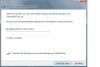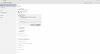Het verhaal hier onder is mogelijk niet relevant als je
deze PDF instructie volgt voor het handmatig instellen van de wifi verbinding. Overigens nogal vaag dat in die instructie de identiteit van de Telenet Radius server
niet wordt gecheckt...
Ik zou haast vermoeden dat je alleen een
handmatige Wifi verbinding kunt maken, maar dan moet je wel nog informatie hebben van Telenet hoe dat in te richten.
Stel je daar iets bij voor als (even nagespeeld op Windows 7, ik heb hier geen Vista):
Start -> Zoeken -> Netwerkcentrum -> klik op het gevonden Netwerkcentrum -> Klik op Draadloze netwerken beheren (aan de linkerkant van Netwerkcentrum) -> knop Toevoegen -> kies voor Handmatig een netwerkprofiel toevoegen -> Geef het netwerkprofiel een naam en kies WPA2-Enterprise bij Beveiligingstype
Kies daarna voor Verbindingsinstellingen wijzigen, klik tabblad Beveiliging, en dan moet Telenet je gaan helpen WELKE netwerkverificatie (met bijbehorende instellingen) er nodig is. Zou
bijvoorbeeld kunnen zijn:
Cisco: Eap-Fast
en dan bij Instellingen eerst aanvinken "Validate server certificate", in tabblad User Credentials voor "use saved username and password" kiezen en vul daar dan die gebruikersnaam en wachtwoord in die je eerder op de tablet succesvol hebt geprobeerd.
PS: Zonder van Telenet te weten welke handmatige instellingen je moet gebruiken gaat het je (hoogstwaarschijnlijk) niet lukken, omdat er zoveel keuzes/mogelijkheden zijn bij handmatige instelling. Het bovenstaande is alleen hoe het ongeveer in te stellen is, maar begin daar niet aan voordat je van Telenet de juiste instellingen hebt ontvangen om in te stellen.
PS2: In
dit PDF document staat de instructie zoals je het op Vista zou kunnen doen, gegeven dat mijn instructie hier boven op Windows 7 is gebaseerd. Natuurlijk blijft dat de Telenet instellingen eerst vernomen moeten worden zodat díe zijn in te stellen.
PS3: Als
de instructies van de RU Leuven vergelijkbaar zijn met die van Telenet, dan zou het niet Cisco: EAP-Fast moeten zijn maar Microsoft: Beveiligde EAP (PEAP). Dan blijft alleen nog staan welke Radius server je moet instellen, vooropgesteld dat je de aldaar aangevinkte Certificeringsservers ook vertrouwt.
PS4: Ik vraag me af of je in je startposting WiFree of TelenetWiFree als wifi netwerk bedoelt. Indien het TelenetWiFree is, dan vind ik het slordig dat je de naamgeving van het wifi netwerk niet correct in de startposting had gezet(!)
PS5: Vlgs.
deze link zou het Microsoft: Beveiligde EAP (PEAP) kunnen zijn met verificatiemethode "Beveiligd wachtwoord (EAP-MSCHAP V2)".
Tijs.